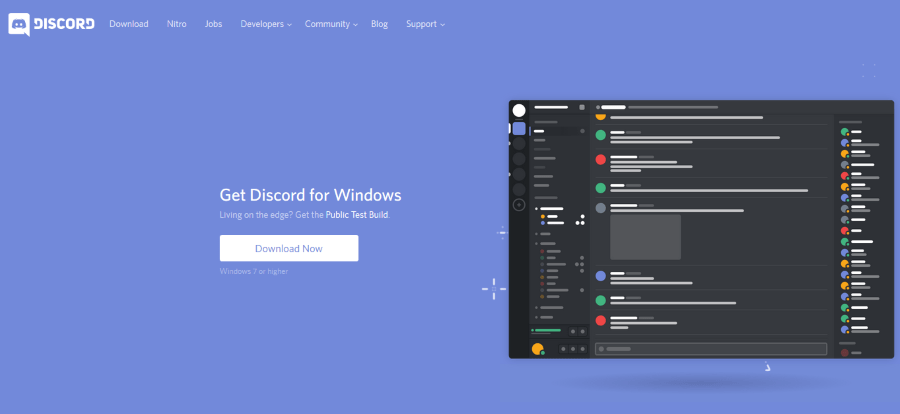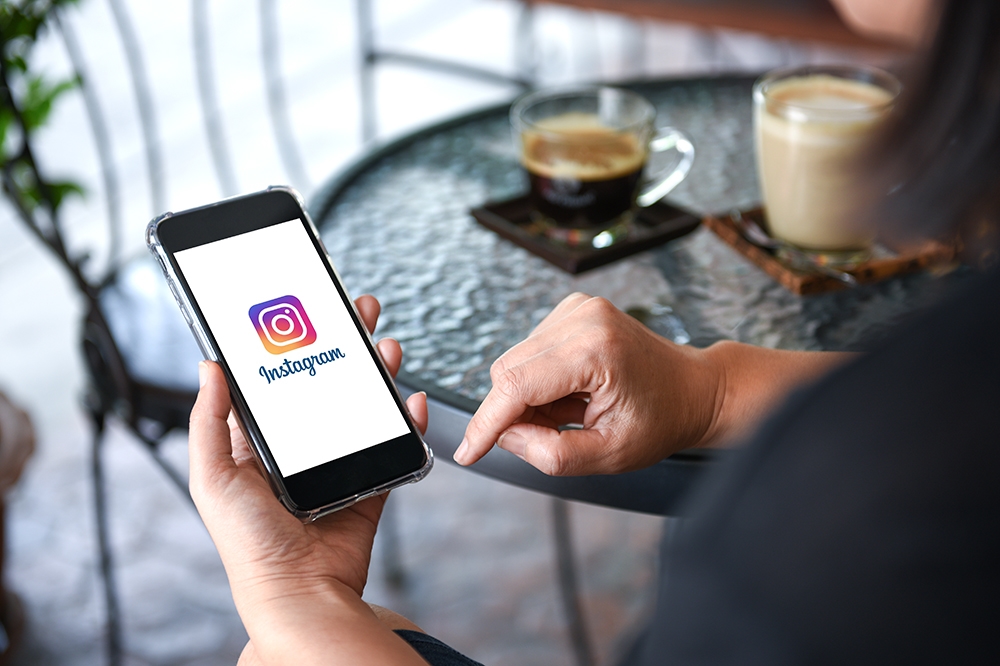Slack เป็นเครื่องมือที่เหมาะสำหรับองค์กรและบริษัทหลายแห่งที่ทำงานร่วมกันในระยะไกล เป็นโรงไฟฟ้าที่มีประสิทธิภาพซึ่งครอบคลุมการแชท การแชร์ไฟล์ เครื่องมือการจัดการโครงการ และส่วนเสริมมากมายที่มอบพลังมหาศาลให้กับแอป สิ่งที่มักจะเกิดขึ้นภายในกลุ่ม Slack คือการแชร์ไฟล์จำนวนมากโดยมีการควบคุมเวอร์ชันเพียงเล็กน้อยและต้องทำความสะอาดให้ยุ่งยากเมื่อโปรเจ็กต์เสร็จสิ้น หากคุณกำลังทำความสะอาดหลังจากโปรเจ็กต์ดังกล่าว นี่คือวิธีการลบไฟล์ Slack ทั้งหมดโดยไม่ต้องลบพื้นที่ทำงาน

Slack เก็บทุกอย่างไว้ ตราบใดที่พื้นที่ทำงานยังคงอยู่ ไฟล์ ช่อง แชท และทุกสิ่งที่คุณแชร์ทั้งหมดจะถูกเก็บไว้ คุณสามารถเก็บถาวรหรือลบพื้นที่ทำงาน แต่ต้องใช้เวลาเล็กน้อยในการตั้งค่าและแยกย่อย หากคุณวางแผนที่จะรวมทีมอีกครั้งสำหรับโครงการอื่น อาจไม่คุ้มค่า ดีกว่ามากที่จะทำการดูแลทำความสะอาดเล็กน้อยเพื่อให้สิ่งต่าง ๆ เป็นระเบียบเรียบร้อย
ข้อจำกัดหลักของ Slack คือพื้นที่ดิสก์ เมื่อบันทึกทุกอย่างแล้ว คุณจะใช้พื้นที่ 5GB ได้อย่างรวดเร็ว แม้จะเป็นโปรเจ็กต์เล็กๆ เพื่อช่วยจัดการพื้นที่ คุณสามารถลบไฟล์ที่ใช้พื้นที่มากเกินไปได้ นั่นคือสิ่งที่กวดวิชานี้เป็นข้อมูลเกี่ยวกับ
สมาชิกและผู้เยี่ยมชมสามารถกำหนดค่าให้ลบไฟล์หรือผู้ดูแลระบบพื้นที่ทำงานสามารถระงับการอนุญาต ไม่ว่าจะด้วยวิธีใด คุณสามารถลบไฟล์ Slack แต่ละไฟล์โดยไม่มีส่วนเสริมใดๆ แต่หากต้องการลบไฟล์ Slack ทั้งหมดภายในพื้นที่ทำงาน คุณจะต้องมีสคริปต์

ลบไฟล์ Slack
วิธีที่คุณลบไฟล์ Slack นั้นขึ้นอยู่กับว่าคุณใช้แพลตฟอร์มใด มันแตกต่างกันเล็กน้อยระหว่างเดสก์ท็อป Android และ iOS ดังนั้นฉันจะแสดงให้คุณเห็นทั้งหมด คุณสามารถลบไฟล์ที่คุณเพิ่มลงในเวิร์กสเปซหรือจากแชนเนลที่แชร์เป็นการส่วนตัวได้ ทุกคนสามารถลบไฟล์ที่เพิ่มได้ แต่มีเพียงเจ้าของพื้นที่ทำงานหรือผู้ดูแลระบบเท่านั้นที่สามารถลบไฟล์จากช่องทางที่แชร์ได้ วิธีการจะเหมือนกันสำหรับทั้งคู่
บนเดสก์ท็อป:
- เลือกไอคอนเมนูสามจุดที่ด้านบนขวาของหน้าจอ
- เลือกไฟล์ของคุณและเลือกไฟล์ที่คุณต้องการลบ
- เลือก ลบ แล้วยืนยันด้วย ใช่ ลบไฟล์นี้
บน Android:
- เลือกไฟล์ที่คุณต้องการลบจากภายใน Slack
- เลือกไอคอนเมนูสามจุดที่ด้านบนขวาของหน้าจอ
- เลือกลบแล้วลบอีกครั้งเพื่อยืนยัน
ใน iOS:
- เลือกไฟล์ของคุณภายใน Slack
- เลือกไฟล์ที่จะลบ
- เลือกไอคอนเมนูสามจุดที่ด้านล่างขวาของหน้าจอ
- เลือกลบแล้วเลือกใช่ลบไฟล์เพื่อยืนยัน
คุณสามารถเลือกลบได้ครั้งละหนึ่งไฟล์เท่านั้น ไม่ว่าคุณจะใช้แพลตฟอร์มใดก็ตาม หากคุณมีไฟล์เพียงสองสามไฟล์ สิ่งนี้น่าจะใช้ได้ หากคุณมีมากกว่านี้ คุณจะต้องใช้ส่วนเสริมหรือสคริปต์

ลบไฟล์ Slack ทั้งหมดเป็นกลุ่ม
หากต้องการลบไฟล์ Slack ทั้งหมดเป็นกลุ่ม คุณจะต้องใช้สคริปต์ มีบางอย่างที่ดีใน GitHub ที่ใช้งานได้ฟรี พวกเขาจำเป็นต้องติดตั้ง Python ลงในคอมพิวเตอร์ของคุณเพื่อให้สามารถเรียกใช้ได้ แต่ดูแลได้ง่าย สคริปต์ที่ฉันรวมไว้ด้านล่างจะลบไฟล์ทั้งหมดที่เก่ากว่า 30 วัน ซึ่งจะช่วยประหยัดเนื้อที่ดิสก์ในขณะที่เก็บไฟล์เวอร์ชันล่าสุดไว้สำหรับทีม
- ดาวน์โหลดและติดตั้ง Python จากที่นี่
- ติดตั้งไลบรารีคำขอใน Python จากที่นี่
- รับคีย์ API จาก Slack
- สร้างไฟล์ด้วย Notepad หรือโปรแกรมแก้ไขข้อความ แล้วเรียกไฟล์นั้นว่ามีความหมาย ต้องมีคำต่อท้าย .py เพื่อทำงานใน Python
- วางสคริปต์ด้านล่างลงในไฟล์ .py ของคุณ
- เพิ่มคีย์ Slack API ของคุณโดยระบุว่า token = ” เช่น: โทเค็น = 'API KEY ที่นี่'
- บันทึกสคริปต์แล้วเรียกใช้
ข้อความสคริปต์ที่คุณต้องวาง:
คำขอนำเข้า เวลานำเข้า นำเข้า json token = '' #Delete ไฟล์ที่เก่ากว่านี้: ts_to = int(time.time()) - 30 * 24 * 60 * 60 def list_files(): params = { 'token': token ,' ts_to': ts_to ,'count': 1000 } uri = '//slack.com/api/files.list' response =การร้องขอ.get(uri, params=params) ส่งคืน json.loads(response.text)['files '] def delete_files (file_ids): count = 0 num_files = len (file_ids) สำหรับ file_id ใน file_ids: count = count + 1 params = { 'token': token ,'file': file_id } uri = '//slack.com /api/files.delete' การตอบสนอง = การร้องขอ.get(uri, params=params) จำนวนการพิมพ์, "ของ", num_files, "-", file_id, json.loads (response.text)['ok'] ไฟล์ = list_files () file_ids = [f['id'] สำหรับ f ในไฟล์] delete_files(file_ids)สคริปต์นี้ไม่ใช่งานของฉัน แต่นำมาจาก GitHub เครดิตทั้งหมดจะต้องไปที่ผู้เขียนเพื่อรับรหัส
การจัดการพื้นที่ดิสก์เป็นหนึ่งในความท้าทายหลักของการใช้ Slack และการลบไฟล์เก่าเป็นวิธีที่ดีในการเอาชนะข้อจำกัดนั้น หากคุณกำลังจัดการทีมหรือพื้นที่ทำงาน ตอนนี้คุณรู้วิธีลบไฟล์ Slack ทั้งหมดเพื่อจัดการพื้นที่ดิสก์แล้ว!